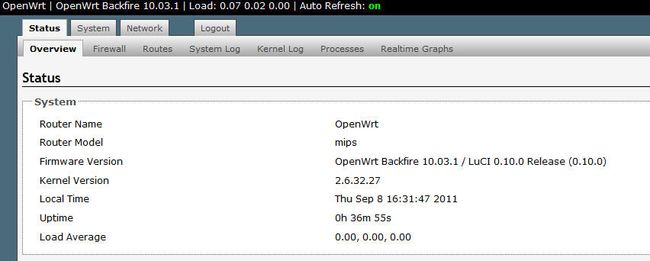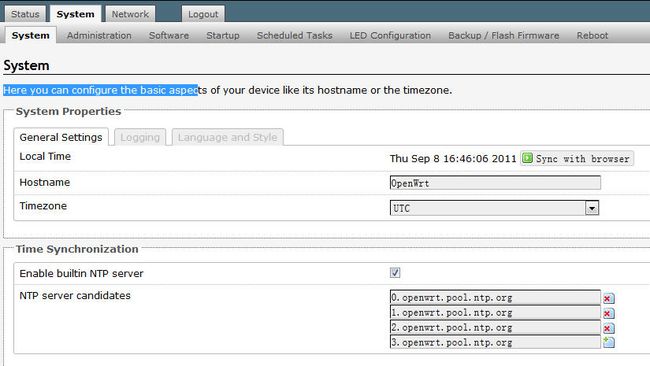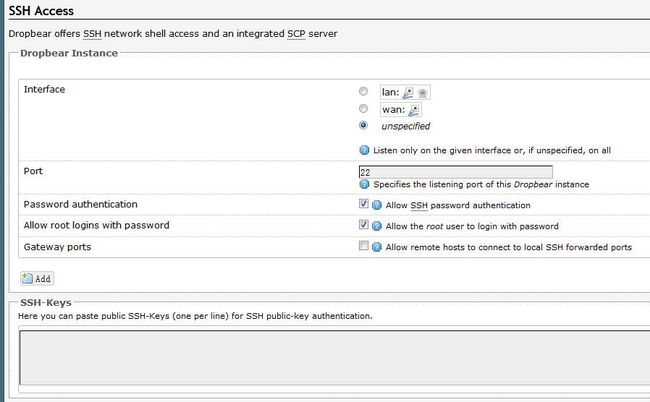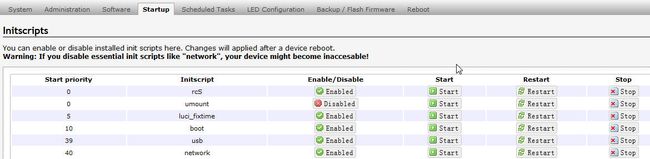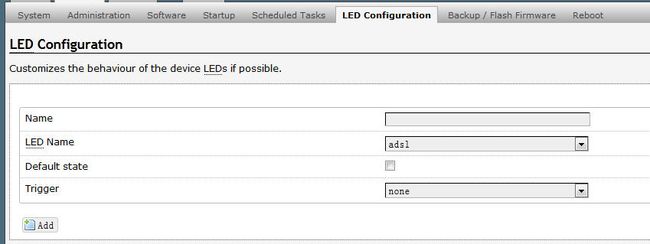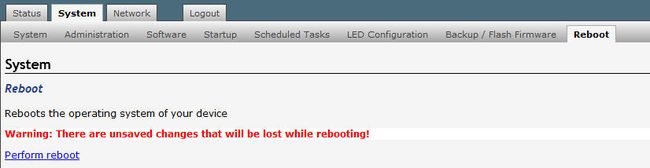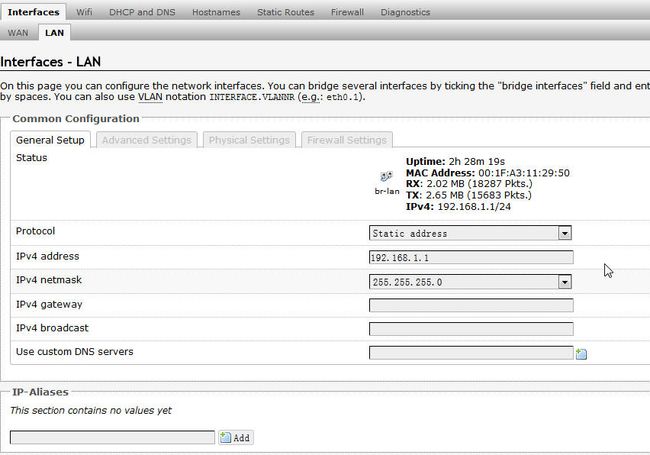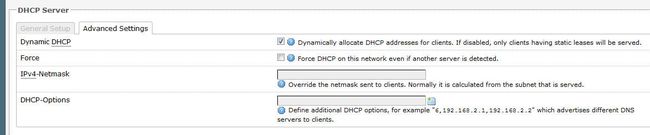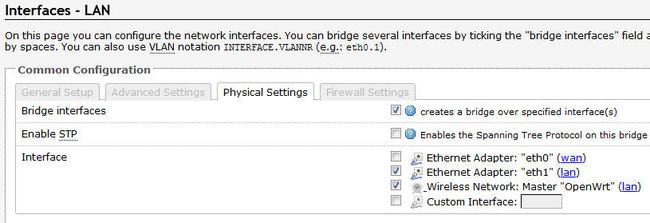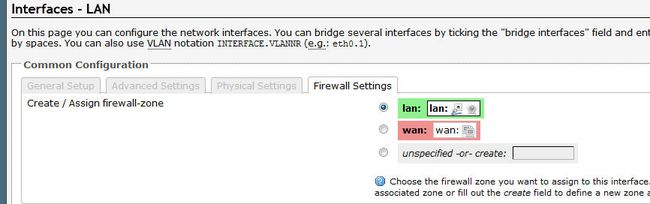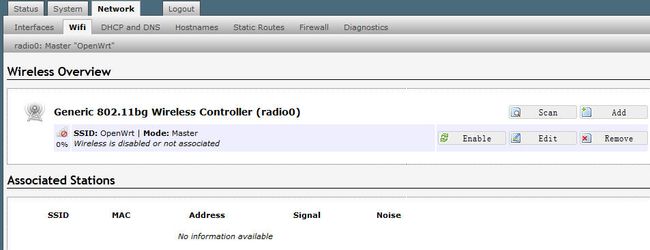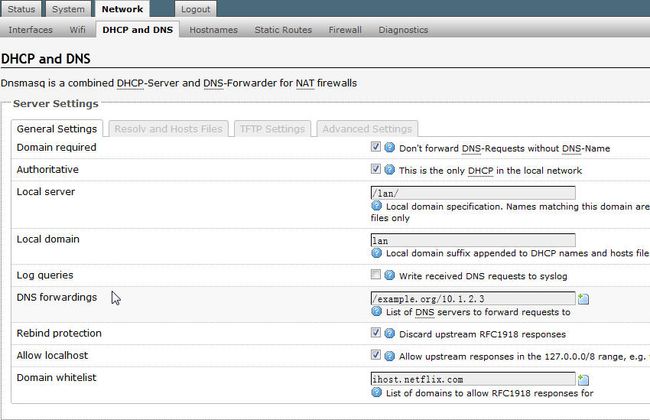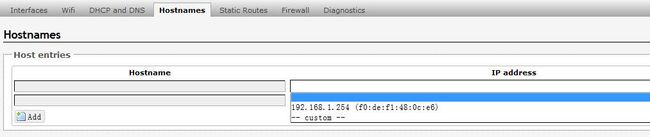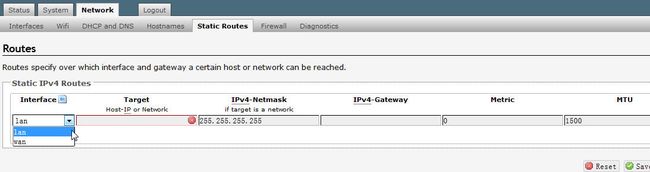这篇文章很有意义,从2011年一直写到2012年。
1:基本状态
默认Openwrt什么功能都是关闭。需要你一个一个设置。
二:系统
2:设置时间
默认NTP还是打开的。
把时区设置成 Asia/Chongqing
3:修改密码
其实就是修改root的登录的密码。
:4:设置SSH
你设置了root的密码,还是不能ssh,你必须打开接口,外网,还是lan运行ssh。
你还可以设置采用密钥登录。功能是够强悍的。
另外注意,设置完,不是点击那个 Add,而是页面最底下的 Save 或者 Save && Apply
5:软件安装
可以设置源,据说www.openwrt.org.cn 设立了一个国内的源,可以修改这里。
可以进行软件的安装,卸载。
6:查看启动的进程
可以查看进程,启动和停止,底下还可以设置rc.local, 设置自己的脚本开机启动。
7:设置计划任务
有什么工作需要定期运行的,可以在这里设置。
8:指示灯设置
还没搞明白。改天查查资料
9: 备份配置文件和升级固件
这个还是要做,机器里的配置地方不少,那天如果reset,就需要从头到尾设置一遍。
还可以升级固件。
10:重启路由器
重启路由器前,记得把路由器的配置保存一下。
三:网络
11:接口
这应该是我认为最复杂的地方。
12:外网口
这个地方,如果是采用adsl上网,PPOE拨号,就需要设置这个。
选择PPOE,就会让你输入用户名和密码,就是你的ADSL的用户名和密码,肯定就不是root
13:内网lan接口
这就更加复杂。DHCP也是在这里设置。
DHCP高级功能不少
高级设置
可以修改网卡的mac地址
物理设置
很复杂,可以创建接口,这个真没搞明白。
设置防火墙
14:无线网络设置
默认无线网络是关闭的。可以通过编辑,启用各种功能。
15:dhcp和DNS设置
这里也很复杂,和微软的dhcp和dns差不多。看到tftp设置,看来可以实现pxe,没啥问题。
16:hostname
这个地方是可以给客户端设置一个hostname。做标识,我是这样理解
17:路由
可以添加静态路由
18:防护墙
比较复杂。估计就是一个Iptable的设置
19:诊断
提供3个工具帮你确认网络是否正常。比较方便